很详细的批处理教程(完全版)
- 格式:doc
- 大小:247.00 KB
- 文档页数:84

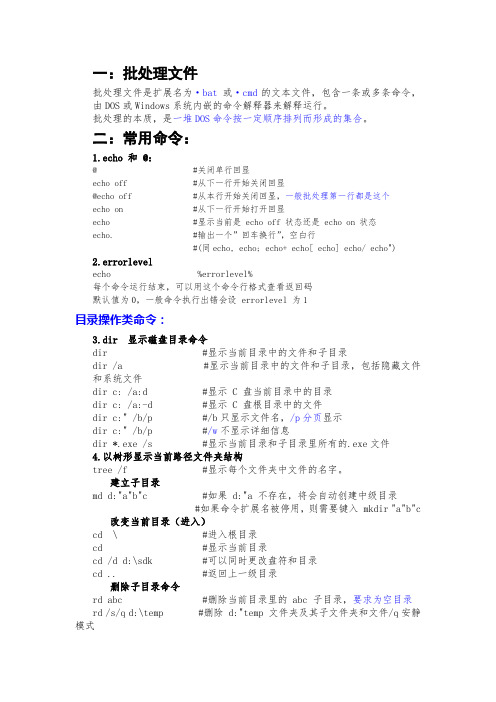
一:批处理文件批处理文件是扩展名为·bat或·cmd的文本文件,包含一条或多条命令,由DOS或Windows系统内嵌的命令解释器来解释运行。
批处理的本质,是一堆DOS命令按一定顺序排列而形成的集合。
二:常用命令:1.echo 和 @:@ #关闭单行回显echo off #从下一行开始关闭回显@echo off #从本行开始关闭回显,一般批处理第一行都是这个echo on #从下一行开始打开回显echo #显示当前是 echo off 状态还是 echo on 状态echo. #输出一个”回车换行”,空白行#(同echo, echo; echo+ echo[ echo] echo/ echo")2.errorlevelecho %errorlevel%每个命令运行结束,可以用这个命令行格式查看返回码默认值为0,一般命令执行出错会设 errorlevel 为1目录操作类命令:3.dir 显示磁盘目录命令dir #显示当前目录中的文件和子目录dir /a #显示当前目录中的文件和子目录,包括隐藏文件和系统文件dir c: /a:d #显示 C 盘当前目录中的目录dir c: /a:-d #显示 C 盘根目录中的文件dir c:" /b/p #/b只显示文件名,/p分页显示dir c:" /b/p #/w不显示详细信息dir *.exe /s #显示当前目录和子目录里所有的.exe文件4.以树形显示当前路径文件夹结构tree /f #显示每个文件夹中文件的名字。
建立子目录md d:"a"b"c #如果 d:"a 不存在,将会自动创建中级目录#如果命令扩展名被停用,则需要键入 mkdir "a"b"c 改变当前目录(进入)cd \ #进入根目录cd #显示当前目录cd /d d:\sdk #可以同时更改盘符和目录cd .. #返回上一级目录删除子目录命令rd abc #删除当前目录里的 abc 子目录,要求为空目录rd /s/q d:\temp #删除 d:"temp 文件夹及其子文件夹和文件/q安静模式磁盘操作类命令:磁盘格式化命令检查磁盘当前状态命令建立磁盘卷标命令显示磁盘卷标命令文件操作类命令:12.copy 文件复制命令copy c:\ d:\复制 c:\ 文件到 d:\ ,并重命名为copy con从屏幕上等待输入,按 Ctrl+Z 结束输入,输入内容存为文件con代表屏幕,prn代表打印机,nul代表空设备copy +合并和的内容,保存为文件如果不指定,则保存到copy +复制文件到自己,实际上是修改了文件日期13.xcopy 目录复制命令xcopy c:\ d:\14.ren 文件改名命令ren d:\temp tmp #支持对文件夹的重命名15.attrib 修改文件属性命令attrib filename #查看文件属性+ #设置属性- #清除属性r #只读文件a #存档文件s #系统文件H #隐藏文件/S #处理当前文件夹及其所有子文件夹中的匹配文件/D #处理文件夹16.type 显示文件内容type c:\ #显示指定文件的内容,程序文件一般会显示乱码type *.txt #显示当前目录里所有.txt文件的内容17.del 删除文件命令del d:\ #删除指定文件,不能是隐藏、系统、只读文件del /q/a/f d:"temp"*.* #删除 d:"temp 文件夹里面的所有文件包括隐藏、只读、系统文件,不包括子目录del /q/a/f/s d:"temp"*.* #删除 d:"temp 及子文件夹里面的所有文件包括隐藏、只读、系统文件,不包括子目录其他命令:18.CLS 清屏幕命令19.ver 查看系统版本号命令20.time,date 系统时钟日期设置/显示命令date #显示当前日期,并提示输入新日期,按""回车""略过输入date/t #只显示当前日期,不提示输入新日期time #显示当前时间,并提示输入新时间,按""回车""略过输入time/t #只显示当前时间,不提示输入新时间21.rem 和 :: 注释注释行不执行操作22.color 设置默认的控制台前景和背景颜色逻辑命令:23.goto 和 :跳转命令:label #行首为:表示该行是标签行,标签行不执行操作goto label #跳转到指定的标签那一行24.set 定义变量引用变量可在变量名前后加 % ,即 %变量名%set #显示目前所有可用的变量,包括系统变量和自定义的变量echo %SystemDrive% #显示系统盘盘符。

这个教程也是我迄今为止见过的写得最好的BAT教程,为什么我这么讲:1.这个教程非常全面2.教程大量采用实例讲解,简单易懂3.作者很有心,在教程中间插入了许多有趣的东西,让大家学习过程当中不在感到枯燥[不过在这里为了方便大家收录,我给去掉了,SORRY啊]4.教程写得很细。
5.由于教程非常全面,完成可以把它当作你学习的参考资料,在遇到问题的时候在这里一般都可以找到解决的方法。
在学习之前请作好心理准备,因为教程很长,不过大家也不要着急,一口是吃不成胖子的,慢慢来!第一章批处理基础第一节常用批处理内部命令简介批处理定义:顾名思义,批处理文件是将一系列命令按一定的顺序集合为一个可执行的文本文件,其扩展名为BA T或者CMD。
这些命令统称批处理命令。
小知识:可以在键盘上按下Ctrl+C组合键来强行终止一个批处理的执行过程。
了解了大概意思后,我们正式开始学习.先看一个简单的例子!@echo offecho "欢迎来到非常BA T!"pause把上面的3条命令保存为文件test.bat或者test.cmd然后执行,他就会在屏幕上显示以下二行话:欢迎来到非常BAT!请按任意键继续. . .这就是一个简单批处理文件了,这个批处理文件一共就用了2条命令"echo" 和"pause" 还有一个特殊符号"@"从上面这个简单的批处理中,我们可以发现其实批处理就是运用一些含有特殊意义的符号和一些完成指定功能的命令组合而成,那么在批处理中有多少这样的特殊符号和功能命令呢?我们现在就来仔细了解一下一些最常用的!(以下内容来源网络,请各位仔细阅读,好进入下节的实例说明)======================================================批处理的常见命令(未列举的命令还比较多,请查阅帮助信息)1、REM 和::2、ECHO 和@3、PAUSE4、ERRORLEVEL5、TITLE6、COLOR7、mode 配置系统设备8、GOTO 和:9、FIND10、START11、assoc 和ftype12、pushd 和popd13、CALL14、shift15、IF16、setlocal 与变量延迟17、ATTRIB 显示或更改文件属性介绍命令1、REM 和::REM为注释命令,一般用来给程序加上注解,该命令后的内容不被执行,但能回显。
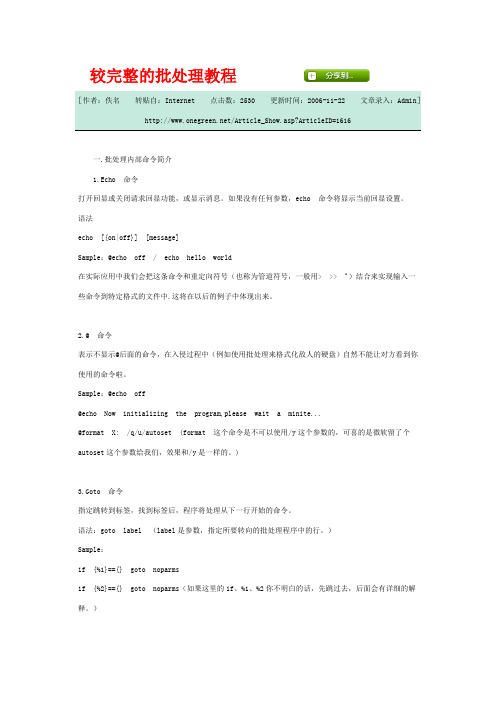
较完整的批处理教程[作者:佚名转贴自:Internet 点击数:2530 更新时间:2006-11-22 文章录入:Admin]/Article_Show.asp?ArticleID=1616一.批处理内部命令简介1.Echo 命令打开回显或关闭请求回显功能,或显示消息。
如果没有任何参数,echo 命令将显示当前回显设置。
语法echo [{on|off}] [message]Sample:@echo off / echo hello world在实际应用中我们会把这条命令和重定向符号(也称为管道符号,一般用> >> ^)结合来实现输入一些命令到特定格式的文件中.这将在以后的例子中体现出来。
2.@ 命令表示不显示@后面的命令,在入侵过程中(例如使用批处理来格式化敌人的硬盘)自然不能让对方看到你使用的命令啦。
Sample:@echo off@echo Now initializing the program,please wait a minite...@format X: /q/u/autoset (format 这个命令是不可以使用/y这个参数的,可喜的是微软留了个autoset 这个参数给我们,效果和/y是一样的。
)3.Goto 命令指定跳转到标签,找到标签后,程序将处理从下一行开始的命令。
语法:goto label (label是参数,指定所要转向的批处理程序中的行。
)Sample:if {%1}=={} goto noparmsif {%2}=={} goto noparms(如果这里的if、%1、%2你不明白的话,先跳过去,后面会有详细的解释。
)@Rem check parameters if null show usage:noparmsecho Usage: monitor.bat ServerIP PortNumbergoto end标签的名字可以随便起,但是最好是有意义的字母啦,字母前加个:用来表示这个字母是标签,goto命令就是根据这个:来寻找下一步跳到到那里。

批处理bat详细教程完整版一、交互界面设计没啥说的,看看高手设计的菜单界面吧:@echo offclstitle 终极多功能修复:menuclscolor 0Aecho.echo ============================== echo 请选择要进行的操作,然后按回车echo ============================== echo.echo 1.网络修复及上网相关设置,修复IE,自定义屏蔽网站echo. echo 2.病毒专杀工具,端口关闭工具,关闭自动播放echo. echo 3.清除所有多余的自启动项目,修复系统错误echo. echo 4.清理系统垃圾,提高启动速度echo.echo Q.退出echo.echo.:choset choice=set /p choice= 请选择:IF NOT "%choice%"=="" SET choice=%choice:~0,1%if /i "%choice%"=="1" goto ipif /i "%choice%"=="2" goto setsaveif /i "%choice%"=="3" goto kaijiif /i "%choice%"=="4" goto cleanif /i "%choice%"=="Q" goto enddecho 选择无效,请重新输入echo.goto cho只要学完本教程前面的章节,上面的程序应该能看懂了。
二、if…else…条件语句前面已经谈到,DOS条件语句主要有以下形式IF [NOT] ERRORLEVEL number commandIF [NOT] string1==string2 commandIF [NOT] EXIST filename command增强用法:IF [/I] string1 compare-op string2 command增强用法中加上/I就不区分大小写了!增强用法中还有一些用来判断数字的符号:EQU - 等于NEQ - 不等于LSS - 小于LEQ - 小于或等于GTR - 大于GEQ - 大于或等于上面的command命令都可以用小括号来使用多条命令的组合,包括else子句,组合命令中可以嵌套使用条件或循环命令。

十分经典的批处理教程这是一篇技术教程,真心诚意会用很简单的文字表达清楚自己的意思,只要你识字就能看懂,就能学到知识。
写这篇教程的目的,是让每一个看过这些文字的朋友记住一句话:如果爱可以让事情变的更简单,那么就让它简单吧!看这篇教程的方法,就是慢!慢慢的,如同品一个女人、一杯茗茶,你会发现很多以前就在眼前的东西突然变的很遥远,而有些很遥远的东西却又突然回到了眼前。
.先概述一下批处理是个什么东东。
批处理的定义,至今我也没能给出一个合适的----众多高手们也都没给出----反正我不知道----看了我也不一定信服----我是个菜鸟,当然就更不用说了;但我想总结出一个"比较合适的",而且我也相信自己可以把它解释的很清楚,让更多的菜鸟都知道这是个什么东东,你用这个东东可以干什么事情。
或许你会因为这篇文章而"无条件爱上批处理",那么我的目的就达到了----我就是要让你爱上它,我就这么拽,你能怎么着??真的,爱有时候就这么拽,就是这么没理由,就是这么不要脸!真的!按照我的理解,批处理的本质,是一堆DOS命令按一定顺序排列而形成的集合。
OK,never claver and get to business(闲话少说言归正传)。
批处理,也称为批处理脚本,英文译为BATCH,批处理文件后缀BAT就取的前三个字母。
它的构成没有固定格式,只要遵守以下这条就ok了:每一行可视为一个命令,每个命令里可以含多条子命令,从第一行开始执行,直到最后一行结束,它运行的平台是DOS。
批处理有一个很鲜明的特点:使用方便、灵活,功能强大,自动化程度高。
我不想让自己写的教程枯燥无味,因为牵缠到代码(批处理的内容算是代码吧?)的问题本来就是枯燥的,很少有人能面对满屏幕的代码而静下心来。
所以我会用很多简单实用的例子让读这篇教程的朋友去体会批处理的那四射的魅力,感受它那古灵精怪的性格,不知不觉中爱上批处理(晕,怎么又是爱?到底批处理和爱有什么关系?答案:没有!)。
后缀是bat的文件就是批处理文件,是一种文本文件。
现在已经用得很少了,但是象IBM笔记本的系统恢复盘就是靠批处理来执行的。
简单的说,它的作用就是自动的连续执行多条命令,批处理文件的内容就是一条一条的命令。
那它有什么用呢?比如,在启动wps软件时,每次都必须执行:C:\>cd wpsC:\WPS>spdosC:\WPS>pyC:\WPS>wbxC:\WPS>wps如果每次用WPS之前都这样执行一次,您是不是觉得很麻烦呢?如果有一个方法,只需编写一个批处理文件,就会自动执行刚才的所有命令,您想不想学呢?当您看完此节,自己编写的第一个批处理文件顺利执行时,您一定会大吃一惊的。
常用命令echo、、call、pause、rem是批处理文件最常用的几个命令,我们就从他们开始学起。
echo 表示显示此命令后的字符;echo off 表示在此语句后所有运行的命令都不显示命令行本身。
与echo off相象,但它是加在其它命令行的最前面,表示运行时不显示命令行本身。
call 调用另一条批处理文件(如果直接调用别的批处理文件,执行完那条文件后将无法执行当前文件后续命令);pause 运行此句会暂停,显示Press any key to continue... 等待用户按任意键后继续;rem 表示此命令后的字符为解释行,不执行,只是给自己今后查找用的;例:用edit编辑a.bat文件,输入下列内容后存盘为c:\a.bat,执行该批处理文件后可实现:将根目录中所有文件写入a.txt中,启动UCDOS,进入WPS等功能。
批处理文件的内容为: 文件表示:echo off 不显示命令行dir c:\*.* >a.txt 将c盘文件列表写入a.txtcall c:\ucdos\ucdos.bat 调用ucdosecho 你好显示"你好"pause 暂停,等待按键继续rem 使用wps 注释将使用wpscd ucdos 进入ucdos目录wps 使用wps批处理文件中还可以像C语言一样使用参数,这只需用到一个参数表示符%。
bat批处理教程(1)这是一篇技术教程,我会用很简单的文字表达清楚自己的意思,你要你识字就能看懂,就能学到知识。
写这篇教程的目的,是让每一个看过这些文字的朋友记住一句话:如果爱可以让事情变的更简单,那么就让它简单吧!看这篇教程的方法,就是慢!慢慢的,如同品一个女人、一杯茗茶,你会发现很多以前就在眼前的东西突然变的很遥远,而有些很遥远的东西却又突然回到了眼前。
先概述一下批处理是个什么东西。
批处理的定义,至今我也没能给出一个合适的----众多高手们也都没给出----反正我不知道----看了我也不一定信服----我是个菜鸟,当然就更不用说了;但我想总结出一个“比较合适的”,而且我也相信自己可以把它解释的很清楚,让更多的菜鸟都知道这是个什么东西,你用这个东西可以干什么事情。
或许你会因为这篇文章而“无条件爱上批处理”,那么我的目的就达到了----我就是要让你爱上它,我就这么拽,你能怎么着??真的,爱有时候就这么拽,就是这么没理由,就是这么不要脸!真的!按照我的理解,批处理的本质,是一堆DOS命令按一定顺序排列而形成的集合。
ok,never claver and get to business(闲话少说言归正传)。
批处理,也称为批处理脚本,英文译为BATCH,批处理文件后缀BAT就取的前三个字母。
它的构成没有固定格式,只要遵守以下这条就ok了:每一行可视为一个命令,每个命令里可以含多条子命令,从第一行开始执行,直到最后一行结束,它运行的平台是DOS。
批处理有一个很鲜明的特点:使用方便、灵活,功能强大,自动化程度高。
我不想让自己写的教程枯燥无味,因为牵缠到代码(批处理的容算是代码吧?)的问题本来就是枯燥的,很少有人能面对满屏幕的代码而静下心来。
所以我会用很多简单实用的例子让读这篇教程的朋友去体会批处理的那四射的魅力,感受它那古灵精怪的性格,不知不觉中爱上批处理(晕,怎么又是爱?到底批处理和爱有什么关系?答案:没有!)。
这是一个十分经典的批处理教程,作者讲解的很详细,也很易懂,在这里感谢作者这是一篇技术教程,真心诚意会用很简单的文字表达清楚自己的意思,只要你识字就能看懂,就能学到知识。
写这篇教程的目的,是让每一个看过这些文字的朋友记住一句话:如果爱可以让事情变的更简单,那么就让它简单吧!看这篇教程的方法,就是慢!慢慢的,如同品一个女人、一杯茗茶,你会发现很多以前就在眼前的东西突然变的很遥远,而有些很遥远的东西却又突然回到了眼前。
.先概述一下批处理是个什么东东。
批处理的定义,至今我也没能给出一个合适的----众多高手们也都没给出----反正我不知道----看了我也不一定信服----我是个菜鸟,当然就更不用说了;但我想总结出一个"比较合适的",而且我也相信自己可以把它解释的很清楚,让更多的菜鸟都知道这是个什么东东,你用这个东东可以干什么事情。
或许你会因为这篇文章而"无条件爱上批处理",那么我的目的就达到了----我就是要让你爱上它,我就这么拽,你能怎么着??真的,爱有时候就这么拽,就是这么没理由,就是这么不要脸!真的!按照我的理解,批处理的本质,是一堆DOS命令按一定顺序排列而形成的集合。
OK,never claver and get to business(闲话少说言归正传)。
批处理,也称为批处理脚本,英文译为BATCH,批处理文件后缀BAT就取的前三个字母。
它的构成没有固定格式,只要遵守以下这条就ok了:每一行可视为一个命令,每个命令里可以含多条子命令,从第一行开始执行,直到最后一行结束,它运行的平台是DOS。
批处理有一个很鲜明的特点:使用方便、灵活,功能强大,自动化程度高。
我不想让自己写的教程枯燥无味,因为牵缠到代码(批处理的内容算是代码吧?)的问题本来就是枯燥的,很少有人能面对满屏幕的代码而静下心来。
所以我会用很多简单实用的例子让读这篇教程的朋友去体会批处理的那四射的魅力,感受它那古灵精怪的性格,不知不觉中爱上批处理(晕,怎么又是爱?到底批处理和爱有什么关系?答案:没有!)。
再说句"闲话":要学好批处理,D OS基础一定要牢!当然脑子灵活也是很重要的一方面。
例一、先给出一个最easy的批处理脚本让大家和它混个脸熟,将下面的几行命令保存为name.bat然后执行(以后文中只给出代码,保存和执行方式类似):ping > a.txtping >> a.txtping >> a.txtping >> a.txtping >> a.txtping >> a.txtping >> a.txtping >> a.txtexit是不是都能看的懂?是不是很easy?但它的作用却是很实用的,执行这个批处理后,可以在你的当前盘建立一个名为a.txt的文件,它里面记录的信息可以帮助你迅速找到速度最快的QQ服务器,从而远离"从服务器中转"那一痛苦的过程。
这里>的意思,是把前面命令得到的东西放到后面所给的地方,>>的作用,和>的相同,区别是把结果追加到前一行得出的结果的后面,具体的说是下一行,而前面一行命令得出的结果将保留,这样可以使这个a.txt文件越来越大(想到如何搞破坏了??)。
By the way,这个批处理还可以和其他命令结合,搞成完全自动化判断服务器速度的东东,执行后直接显示速度最快的服务器IP,是不是很爽?后面还将详细介绍。
例二、再给出一个已经过时的例子(a.bat):@echo offif exist C:\Progra~1\Tencent\AD\*.gif del C:\Progra~1\T encent\AD\*.gif为什么说这是个过时的例子呢?很简单,因为现在已经几乎没有人用带广告的QQ了(KAO,我的QQ还显示好友三围呢!!),所以它几乎用不上了。
但曾经它的作用是不可小窥的:删除QQ的广告,让对话框干干净净。
这里用的地址是QQ的默认安装地址,默认批处理文件名为a.bat,你当然可以根据情况自行修改。
在这个脚本中使用了if命令,使得它可以达到适时判断和删除广告图片的效果,你只需要不关闭命令执行后的DOS窗口,不按CTRL+C强行终止命令,它就一直监视是否有广告图片(QQ也再不断查看自己的广告是否被删除)。
当然这个脚本占用你一点点内存,呵呵。
例三,使用批处理脚本查是否中冰河。
脚本内容如下:@echo offnetstat -a -n > a.txttype a.txt | find "7626" && echo "Congratulations! You have infected GLACIER!"del a.txtpause & exit这里利用了netstat命令,检查所有的网络端口状态,只需要你清楚常见木马所使用的端口,就能很easy的判断出来是否被人种了冰河。
然这不是确定的,因为冰河默认的端口7626,完全可以被人修改。
这里介绍的只是方法和思路。
这里介绍的是方法和思路稍做改动,就变成可以检查其他木马的脚本了,再改动一下,加进去参数和端口及信息列表文件后,就变成自动检测所有木马的脚本了。
呵呵,是不是很过瘾?脚本中还利用了组合命令&&和管道命令|,后面将详细介绍。
例四,借批处理自动清除系统垃圾,脚本如下:@echo offif exist c:\windows\temp\*.* del c:\windows\temp\*.*if exist c:\windows\Tempor~1\*.* del c:\windows\Tempor~ 1\*.*if exist c:\windows\History\*.* del c:\windows\History\ *.*if exist c:\windows\recent\*.* del c:\windows\recent\*. *将以上脚本内容保存到autoexec.bat里,每次开机时就把系统垃圾给自动删除了。
这里需要注意两点:一、DOS不支持长文件名,所以就出现了Tempo r~1这个东东;二、可根据自己的实际情况进行改动,使其符合自己的要求。
怎么样,看到这里,你对批处理脚本是不是已经有点兴趣了?是不是发现自己已经慢慢爱上了这个东东?别高兴的太早,爱不是一件简单的事,它也许能带给你快乐和幸福,当然也能让你痛苦的想去跳楼。
如果你知道很难还敢继续的话,I 服了 YOU!继续努力吧,也许到最后你不一定得到真爱(真的有这可能,爱过的人都知道),但你可以体会到整个爱的过程,就是如此。
酸、苦和辣,有没有甜天知道。
为什么会把批处理和爱情扯上关系?不是我无聊,也不是因为这样写有趣多少,原因有二:其一,批处理和爱情有很多相同的地方,有些地方我用"专业"的行话解释不清(我不怀疑自己的表达能力,而是事情本身就不好说清楚),说了=没说,但用地球人都知道的爱情一比喻(爱情是什么?我**怎么知道!!),没准你心里一下就亮堂了,事半功倍,何乐而不为?其二,我这段时间状态不是很好,感冒发烧头疼鼻塞,但主要还是感情上精神摧残,搞的人烦透了,借写教程之际感慨几句,大家就全当买狗皮膏药了,完全可以省略不看(也许还真有点效果----不至于让你看着看着就睡着了,把头磕了来找我报销医药费)。
说不定下次的教程中大家还会看到杨过、张无忌等金老前辈笔下的英雄们。
看过第一章的朋友,一定对批处理有了初步的印象,知道它到底是用来干什么的了。
但你知道运用批处理的精髓在哪里吗?其实很简单:思路要灵活!没有做不到的,只有想不到的。
这和爱情就有点不同了,因为爱情的世界是两个人的世界,一厢情愿不叫爱情(补充:那叫单恋。
废话!)而批处理却是一个人的天堂,你可以为所欲为,没有达不到的境界!批处理看起来杂乱无章,但它的逻辑性之强,绝对不比其他程序语言(如汇编)低,如果你写的脚本是一堆乱麻,虽然每一行命令都正确,但从头执行到尾后,不一定得到你想要的结果,也许是一屏幕的Bad command or fail name。
这又和爱情有了共同点:按步骤来经营,缺少或增多的步骤都可能导致不想看见的结果。
陷入爱河的朋友,相信没有不肯定这句话的。
我的爱情批处理,输出的结果不是Bad command or fail name,屏幕是这么显示的:‘你的爱情'不是内部或外部命令,也不是可运行的程序或批处理文件。
然后就是光标不停闪动,等待这下一次错误的输入。
从这一章开始,将由浅入深的介绍批处理中常用的命令,很多常见DOS 命令在批处理脚本中有这广泛的应用,它们是批处理脚本的BODY部分,但批处理比DOS更灵活多样,更具备自动化。
要学好批处理,DOS一定要有比较扎实的基础。
这里只讲述一些比较少用(相对来说)的DOS命令,常用命令如COPY、D IR等就不做介绍了(这些看似简单的命令实际复杂的很,我怕自己都说不清楚!)。
例五,先看一个实例。
这是一个很有意思的脚本,一个小巧实用的好东东,把批处理"自动化"的特点体现的淋漓尽致。
先介绍一下这个脚本的来历:大家都知道汇编程序(MASM)的上机过程,先要对源代码进行汇编、连接,然后再执行,而这中间有很多环节需要输入很多东西,麻烦的很(只有经历过的朋友才懂得)。
如何使这个过程变的简单呢?在我们搞汇编课程设计时,我"被逼"写了这个脚本,用起来很爽,呵呵。
看看脚本内容:@echo off::close echocls::clean screenecho This programme is to make the MASM programme autom ate::display infoecho Edit by CODERED::display infoecho Mailto me : qqkiller***@::display infoif "%1"=="" goto usage::if input without paramater goto usageif "%1"=="/?" goto usage::if paramater is "/?" goto usageif "%1"=="help" goto usage::if paramater is "help" goto usagepause::pause to see usagemasm %1.asm::assemble the .asm codeif errorlevel 1 pause & edit %1.asm::if error pause to see error msg and edit the codelink %1.obj & %1::else link the .obj file and execute the .exe file:usage::set usageecho Usage: This BAT file name [asm file name]echo Default BAT file name is START.BAT::display usage先不要被这一堆的东西给吓怕了,静下心来仔细的看(回想一下第一章中第一段是怎么写的!!)。